Postavke slike
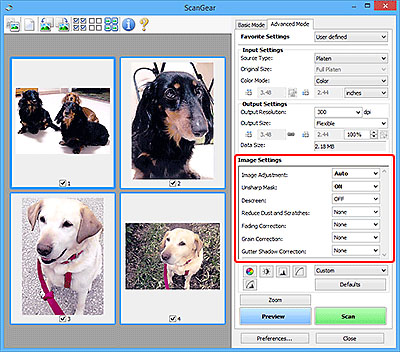
 Važno
Važno
- Ne primjenjujte ove funkcije na slike bez efekta moire, prašine/ogrebotina ili blijedih boja. Može štetno utjecati na nijansu boje.
- Rezultati ispravaka slike možda neće biti vidljivi na slici pretpregleda.
 Napomena
Napomena
- Postavke koje možete odabrati ovise o postavkama Način boje (Color Mode).
- Skeniranje će možda trajati duže nego inače kada koristite Postavke slike (Image Settings).
Opcija Postavke slike (Image Settings) omogućuje vam da postavite sljedeće stavke:
- Prilagodba slike (Image Adjustment)
-
Kada je postavljena Prilagodba slike, svjetlina specificiranog područja slike je optimizirana. Slike možete prilagoditi prema automatski otkrivenoj vrsti dokumenta ili specificiranoj vrsti dokumenta. Rezultat prilagodbe reflektirat će se na cijeloj slici.
- Nema (None)
- Prilagodba slike neće biti primijenjena.
- Automatski (Auto)
- Prilagodba slike primjenjuje se automatskim otkrivanjem vrste dokumenta. Preporučuje se upotreba te postavke u uobičajenim okolnostima.
- Fotografija (Photo)
- Primjenjuje se Prilagodba slike pogodna za fotografije.
- Časopis (Magazine)
- Primjenjuje se Prilagodba slike pogodna za časopise.
- Dokument (Document)
- Primjenjuje se Prilagodba slike pogodna za tekstualne dokumente.
 Važno
Važno- Nakon pretpregleda možete postaviti Prilagodba slike (Image Adjustment).
- Ovu postavku možete postaviti kada je opcija Preporučeno (Recommended) odabrana na kartici Postavke boja (Color Settings) u dijaloškom okviru Osobne postavke (Preferences).
 Napomena
Napomena- Ako slika nije na odgovarajući način prilagođena pomoću opcije Automatski (Auto), specificirajte vrstu dokumenta.
- Nijansa boje može se promijeniti u odnosu na izvornu sliku zbog Prilagodbe slike. U tom slučaju, opciju Prilagodba slike (Image Adjustment) postavite na Nema (None).
- Smanjenje probijanja ispisa na poleđinu (Reduce Show-through)
-
Ovu funkciju koristite kako biste smanjili probijanje ispisa na poleđinu dvostranih dokumenata ili kako biste posvijetlili osnovne boje na recikliranom papiru i drugom papiru u boji prilikom skeniranja dokumenata.
- ISKLJUČENO (OFF)
- Probijanje ispisa na poleđinu neće biti smanjeno.
- UKLJUČENO (ON)
- Odaberite ovo za smanjenje probijanja ispisa na poleđinu u dvostranim dokumentima ili posvijetlite osnovnu boju. Preporučuje se upotreba te postavke u uobičajenim okolnostima.
 Važno
Važno- Opcija Smanjenje probijanja ispisa na poleđinu (Reduce Show-through) može se postaviti kada se odabere Preporučeno (Recommended) na kartici Postavke boja (Color Settings) u dijaloškom okviru Osobne postavke (Preferences) i kada je Dokument (Document) ili Časopis (Magazine) odabran za Prilagodba slike (Image Adjustment).
- Maska za zamućivanje (Unsharp Mask)
-
Naglašava konture subjekata radi izoštravanja slike prilikom skeniranja fotografija.
- ISKLJUČENO (OFF)
- Maska za zamućivanje neće biti primijenjena.
- UKLJUČENO (ON)
- Naglašava konture objekata radi izoštravanja slike. Preporučuje se upotreba te postavke u uobičajenim okolnostima.
- Filtriranje svjetlosnih pogrešaka (Descreen)
-
Ispisane fotografije i slike prikazuju se kao skup malih točkica. "Moire" je pojava kada se kod skeniranja fotografija ili slika ispisanih s malim točkicama pojavljuju nejednoliki prijelazi ili uzorci s prugama. Filtriranje svjetlosnih pogrešaka (Descreen) je funkcija za smanjenje efekta moire.
- ISKLJUČENO (OFF)
- Moire neće biti smanjen.
- UKLJUČENO (ON)
- Smanjuje moire. Preporučuje se upotreba te postavke u uobičajenim okolnostima.
 Napomena
Napomena- Čak i kada je opcija Filtriranje svjetlosnih pogrešaka (Descreen) postavljena na UKLJUČENO (ON), neki moire efekti mogu ostati ako je opcija Maska za zamućivanje (Unsharp Mask) postavljena na UKLJUČENO (ON). U tom slučaju, opciju Maska za zamućivanje (Unsharp Mask) postavite na ISKLJUČENO (OFF).
- Smanjenje prašine i ogrebotina (Reduce Dust and Scratches)
-
Skenirane fotografije mogu sadržavati bijele točke uzrokovane prašinom ili ogrebotinama. Ovu funkciju koristite za smanjenje takvog šuma.
- Nema (None)
- Prašina i ogrebotine neće biti smanjeni.
- Niska (Low)
- Ovo odaberite kako biste smanjili male čestice prašine i ogrebotine. One velike bi mogle ostati.
- Srednje (Medium)
- Preporučuje se upotreba te postavke u uobičajenim okolnostima.
- Visoka (High)
- Ovo odaberite za smanjenje velikih čestica prašine i ogrebotina; međutim, mogu ostati dokazi postupka smanjenja ili bi mogli biti uklonjeni osjetljivi dijelovi slike.
 Važno
Važno- Ova funkcija možda neće biti učinkovita za neke vrste fotografija.
 Napomena
Napomena- Preporučuje se da prilikom skeniranja ispisanog materijala odaberete Nema (None).
- Ispravljanje blijeđenja (Fading Correction)
-
Ispravlja fotografije koje su izblijedjele s vremenom ili imaju prevlast boje. "Prevlast boje" je fenomen kada određena boja utječe na cijelu sliku zbog vremenski ili prostorno snažnih boja.
- Nema (None)
- Ispravljanje blijeđenja neće biti primijenjeno.
- Niska (Low)
- Odaberite ovo za ispravljanje male količine blijeđenja i prevlasti boje.
- Srednje (Medium)
- Preporučuje se upotreba te postavke u uobičajenim okolnostima.
- Visoka (High)
- Odaberite ovo za ispravljanje velike količine blijeđenja i prevlasti boje. Ovo može utjecati na ton slike.
 Važno
Važno- Nakon pretpregleda možete postaviti Ispravljanje blijeđenja (Fading Correction).
- Ovu postavku možete postaviti kada je opcija Preporučeno (Recommended) odabrana na kartici Postavke boja (Color Settings) u dijaloškom okviru Osobne postavke (Preferences).
- Ispravak možda neće biti pravilno primijenjen ako je područje skeniranja premalo.
- Ispravljanje zrnatosti (Grain Correction)
-
Ovu funkciju koristite za smanjenje zrnatosti (hrapavosti) na slikama snimljenima velikom brzinom ili osjetljivim filmom.
- Nema (None)
- Zrnatost neće biti smanjena.
- Niska (Low)
- Ovo odaberite kada je fotografija neznatno zrnasta.
- Srednje (Medium)
- Preporučuje se upotreba te postavke u uobičajenim okolnostima.
- Visoka (High)
- Ovo odaberite kada je fotografija značajno zrnasta. Ovo može utjecati na stupnjevanje i oštrinu slike.
 Važno
Važno- Ispravak možda neće biti pravilno primijenjen ako je područje skeniranja premalo.
- Ispravljanje sjene uvezne margine (Gutter Shadow Correction)
-
Ispravlja sjene koje se pojavljuju između stranica prilikom skeniranja otvorenih knjižica.
Kada u pretpregledu slike postavite Ispravljanje sjene uvezne margine (Gutter Shadow Correction), rezultat će biti vidljiv. Pretpregledajte efekte prije skeniranja, jer rezultati mogu varirati ovisno o vrsti dokumenta i pritisku.
Nejasan ili zamućen tekst/linije uzrokovan savijenim stranicama nije ispravljen.
- Nema (None)
- Sjena uvezene margine neće biti ispravljena.
- Niska (Low)
- Ovo odaberite kada je razina učinka prejaka sa srednjim postavkama.
- Srednje (Medium)
- Preporučuje se upotreba te postavke u uobičajenim okolnostima.
- Visoka (High)
- Ovo odaberite kada je razina učinka preslaba sa srednjim postavkama.
 Važno
Važno- Nakon pretpregleda možete postaviti Ispravljanje sjene uvezne margine (Gutter Shadow Correction).
- Ne postavljajte predmete težine 2,0 kg (4,4 funti) ili više na kopirno staklo. Također, ne pritiskujte dokument snagom većom od 2,0 kg (4,4 funti). Pritisnete li skener snažno, možda neće ispravno raditi ili može doći do pucanja stakla.
-
Dokument poravnajte s rubovima kopirnog stakla. Ako to ne učinite, sjena neće biti ispravljena na odgovarajući način.
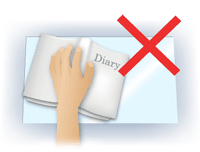
- Sjene možda neće biti ispravljene na odgovarajući način ovisno o dokumentu. Ako pozadina stranice nije bijela, sjene možda neće biti ispravno otkrivene ili možda neće uopće biti otkrivene.
-
Prilikom skeniranja, pritisnite leđa istom količinom pritiska kao i prilikom pretpregleda skeniranja. Ako uvezeni dio nije ravan, sjena neće biti ispravljena na odgovarajući način.
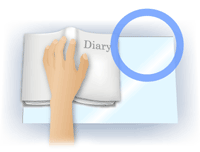

- Način postavljanja dokumenta ovisi o modelu i dokumentu koji treba skenirati.
 Napomena
Napomena- Pokrijte dokument crnom krpom ako na rezultatu skeniranja ima bijelih točki, crta ili uzoraka u boji zbog svjetla iz okoline koje ulazi između dokumenta i kopirnog stakla.
-
Ako sjena nije ispravljena na odgovarajući način, prilagodite okvir za obrezivanje (područje skeniranja) na slici pretpregleda.
